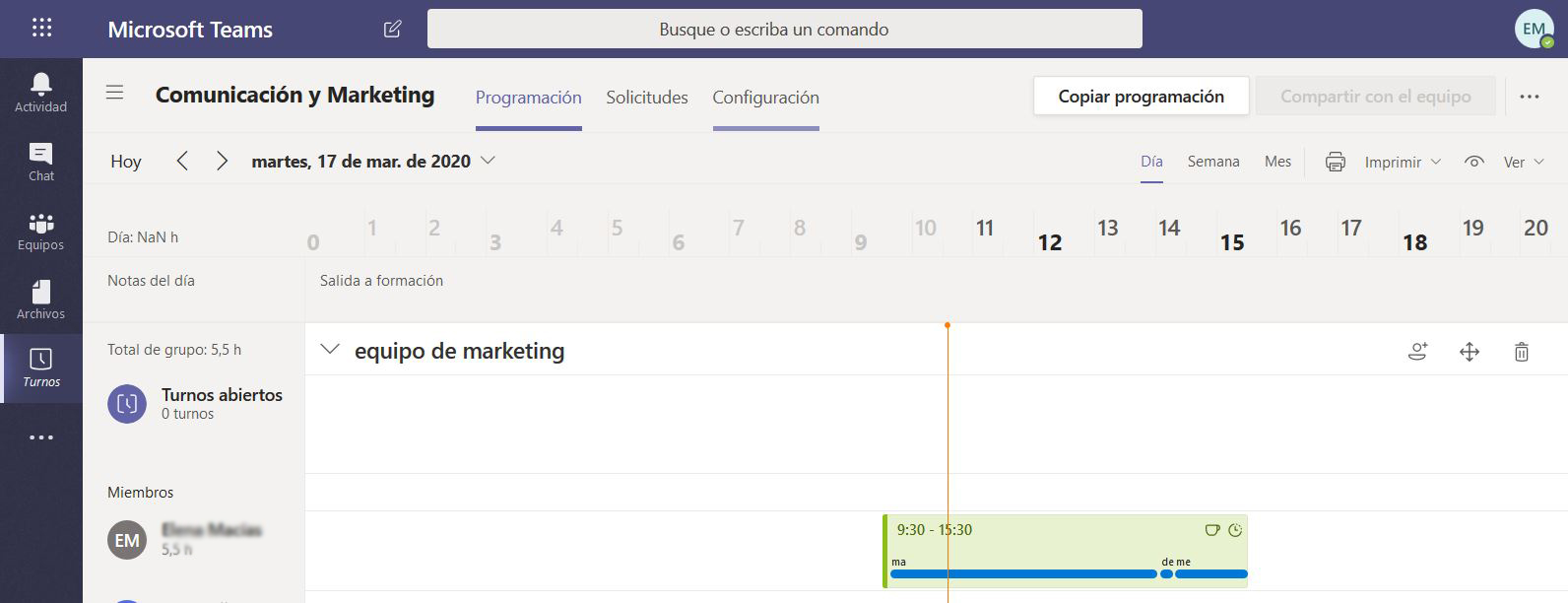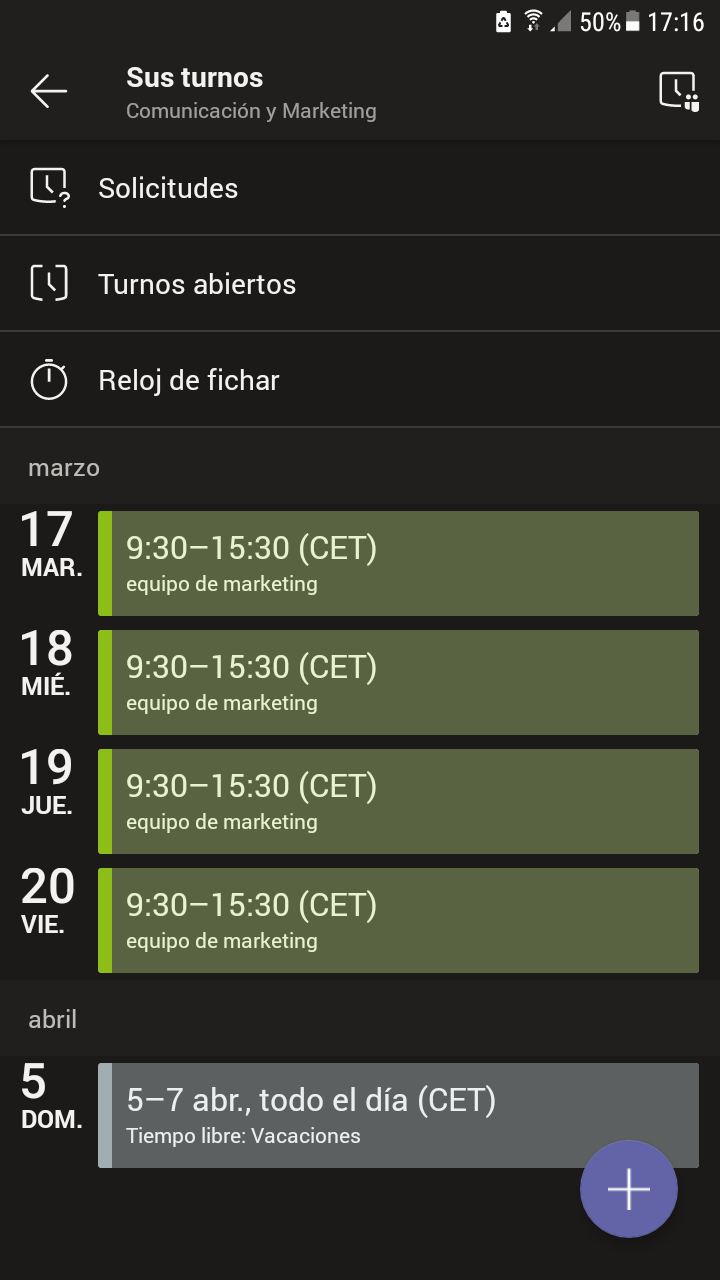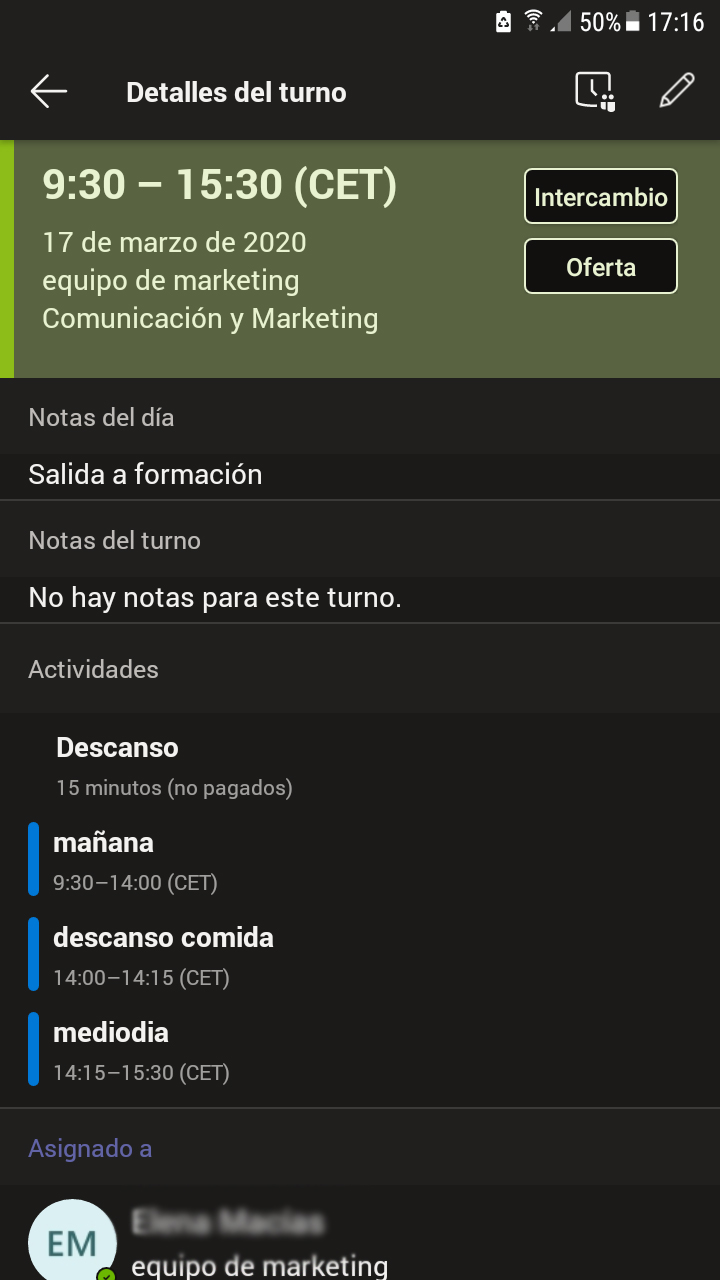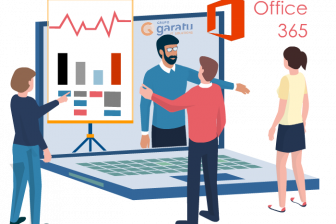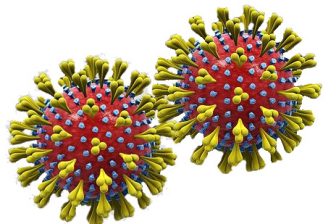El cambio de modelo de negocio de Microsoft Office 365, de licencias a suscripción, ha traido consigo además de la conexión desde navegador a las aplicaciones hasta ahora más usadas, otras nuevas que van calando en el día a día de las empresas.
Hoy hablamos de TEAMS un entorno de colaboración y comunicación fácil e intuitivo
Trabajar desde casa o desde cualquier lugar fuera de la oficina ya no es un capricho sino una necesidad que la crisis del coronavirus nos ha mostrado. Es por ello que el uso de herramientas colaborativas como TEAMS se convierten en nuestros aliados.
Un equipo bien comunicado, tanto por PCs como por smartphones, redundará en un trabajo colaborativo de calidad con el beneficio que ello aporta a la empresa.
Crea y lleva un registro de turnos de trabajo para tu equipo
Os explicamos en este artículo cómo crear de una manera muy sencilla turnos de trabajo:
- Crear desde TEAMS escritorio los turnos
- Asignar usuarios
- Fichar desde la app móvil TEAMS
- Descargar en excel el registro
- LLevar el control
En este ejemplo vemos como el equipo de Marketing tiene un turno creado para el usuario EM, su turno consta de 6 horas repartidas en MAÑANA – DESCANSO COMIDA (horas no pagadas) y MEDIODÍA.
Podemos crear tantos turnos diferentes como tengamos necesidad y asignarlos a diferentes usuarios del grupo, o a todos el mismo turno… por periodos concretos, por días…
Podrás visualizar estos turnos y a quién están asignados por día, semana o mes.
Cómo crear un nuevo Turno:
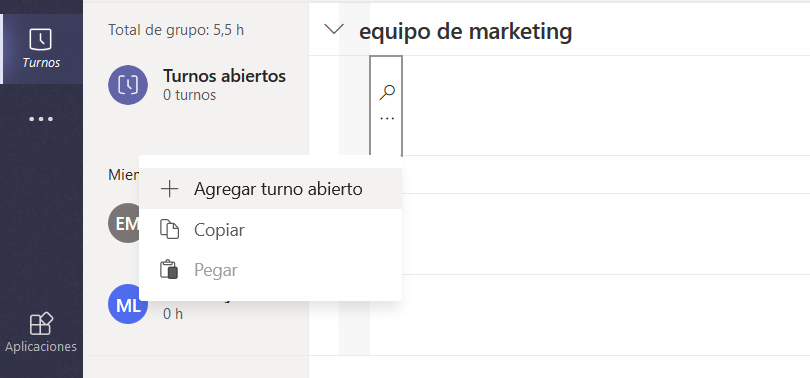
Seleccionar horarios, crear actividades, descansos…
Establecemos el día, el horario completo, los tiempos de descanso, incluso actividades del turno, por ejemplo de 9:30 a 11:00 horas, reuniones de coordinación, así tantas tareas específicas por tiempos que sean necesarias.
Una vez creado el turno se GUARDA y COMPARTE, de esta manera podemos asignarlo a los usuarios que deban cumplir ese turno.
Ponte sobre la franja del usuario y agrega un turno ya creado.
Cómo fichar desde la aplicación TEAMS para móvil
Suponemos que ya la tienes abierta en tu móvil. Si no es así, descárgate la app y una vez descargada ya puedes loguearte.
Busca en las opciones MÁS APLICACIONES y selecciona TURNOS.
Consulta los turnos que tienes asignados, abre el determinado para HOY y revisa los detalles.
Abre el reloj de fichar y clica al PLAY manteniendo clicado hasta que termine de dibujarse el círculo.
No es necesario que mantengas abierta la aplicación, el cronometro seguirá su curso hasta que lo pares tu mismo.
Si vas a realizar algún descanso selecciona el PLAY de descanso, una vez finalizada la tarea, vuelve a entrar en la app y mantén pulsado el STOP.
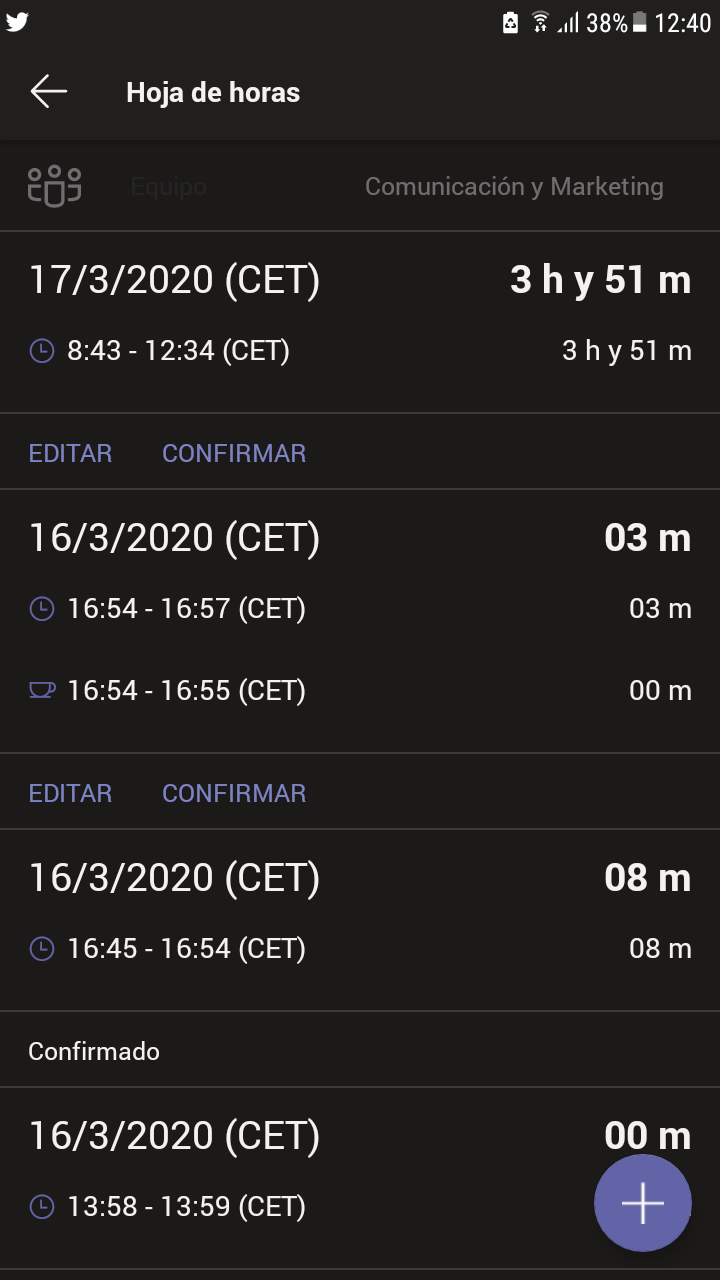
Una vez cumplido el turno deberás confirmarlo
Tienes la posibilidad de editarlo si es necesario. Ten en cuenta que la edición quedará también registrada y el responsable te podrá preguntar por ella.
Informes de tiempo para el responsable
Desde TEAMS escritorio el responsable accederá a TURNOS, Configuración y podrá exportar el informe de tiempo en un archivo excel.
En este ejemplo vemos que quedan reflejados los fichajes reales y las ediciones que los usuarios hayan podido hacer desde su móvil.
Este archivo excel puede configurarse por días que quieres descargar, además de estas columnas de información, se recogen otras como total de horas pagadas, no pagadas, programadas, trabajadas…
Los horarios de comienzo y fin de los descansos, notas al respecto, etc…
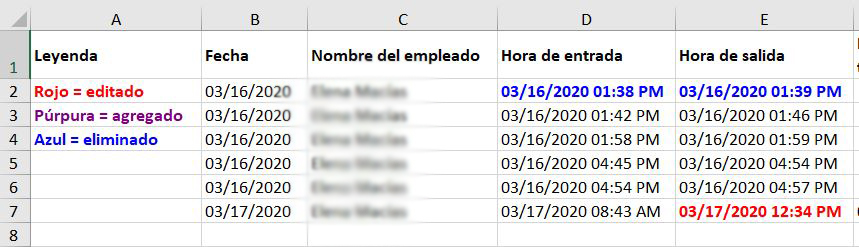
Como veis es una forma muy sencilla de poder fichar cuando estás fuera de la oficina y tener el registro de esas horas para poder gestionar mejor el control de tiempos trabajados en el caso en el que no haya control presencial.
TEAMS ha llegado para quedarse con estas y otras funcionalidades que además del CHAT y la gestión de equipos y reuniones virtuales… nos van a hacer mucho más fácil el trabajo en remoto con nuestros compañeros de equipo o proyecto.
TEAMS está incluido en los planes de Empresa, Enterprise, Educación y Developer de suscripción de Microsoft
+34 943 344 645